一·git环境的搭建(ssh key的配置)
1.到官网下载git,并安装,安装过程一路下一步到底即可
2.为本电脑有权限提交,需要生成公钥和私钥。
2.1 在桌面右击,打开git bsash here
2.2 在git命令行输入: ssh-keygen -t rsa -C "自己的邮箱地址",一路回车到底
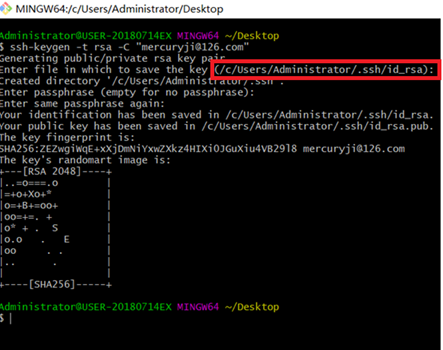
2.3 按照图示目录找到.ssh文件夹
2.4 打开id_rsa.pub文件(公钥),复制里面的内容
3.打开github的设置页面,选择SSH and GPG keys,新建 new SSH Key,将公钥的内容粘贴进去
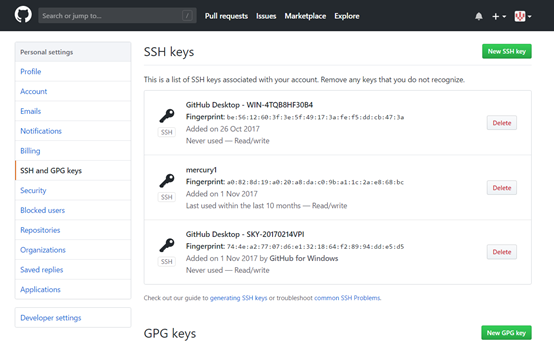
二、git命令的使用
1.要提交git项目,首先要告诉git你是谁,否则只能拉取项目,而不能修改项目。
git --global user.name 查看当前登录对的用户
git --global user.email 查看当前登录用户的邮箱
如果没有获取到,
git --global user.name ‘username’ 设置用户名
git --global user.name ‘email’ 设置邮箱
2.首先要在本地创建也文件夹,放需要管理的项目,要使这个项目可以被git管理,该项目在的文件夹必须为git仓库,在该项目所在目录下右击,选择git bash here, 在命令款输入 git init,会得到一个.git 文件夹
1)将本地文件的变动添加到缓冲区
git add index.html
git add -A //全部添加到缓存区
2)提交到版本库中
git commit –m ‘备注信息’
3)查看版本信息
git log –oneline
3.比较差异
1)比较暂存区和工作区的差异
git diff
2)比较暂存区和历史区的差异
git diff –cached
3)比较历史区和工作区的差异
git diff master
4.撤回内容
(如果修改了工作区的内容后发现改错了,可以用暂存区或版本库里的文件替换掉工作区的文件)
1) 用暂存区中的内容或者版本库中的内容覆盖掉工作区
git checkout index.html
2) 取消增加到暂存区里的内容
git reset HEAD index.html
5.显示目录的状态,有没有增加或修改文件
git status
6.回滚
1)回滚到最近一个版本
git reset --hard HEAD/commit_id
2) 回滚到未来
git relog
7.分支管理
1) 创建分支
git branch –dev
2) 切换分支
git checkout dev
3) 创建并切换分支
git checkout –b dev
4) 删除分支
git branch –d dev
5) 在分支上提交新的版本
git commit –a –m ‘dev’
6) 合并分支
git merge dev
8.在切换分支前应保留修改的内容
1) 保留内容
git stash
2) 再次切换分支之后需要应用一下暂存区的内容
git stash apply
3) 丢弃掉保存的内容
git stash drop
4) 使用并丢弃掉
git stash pop